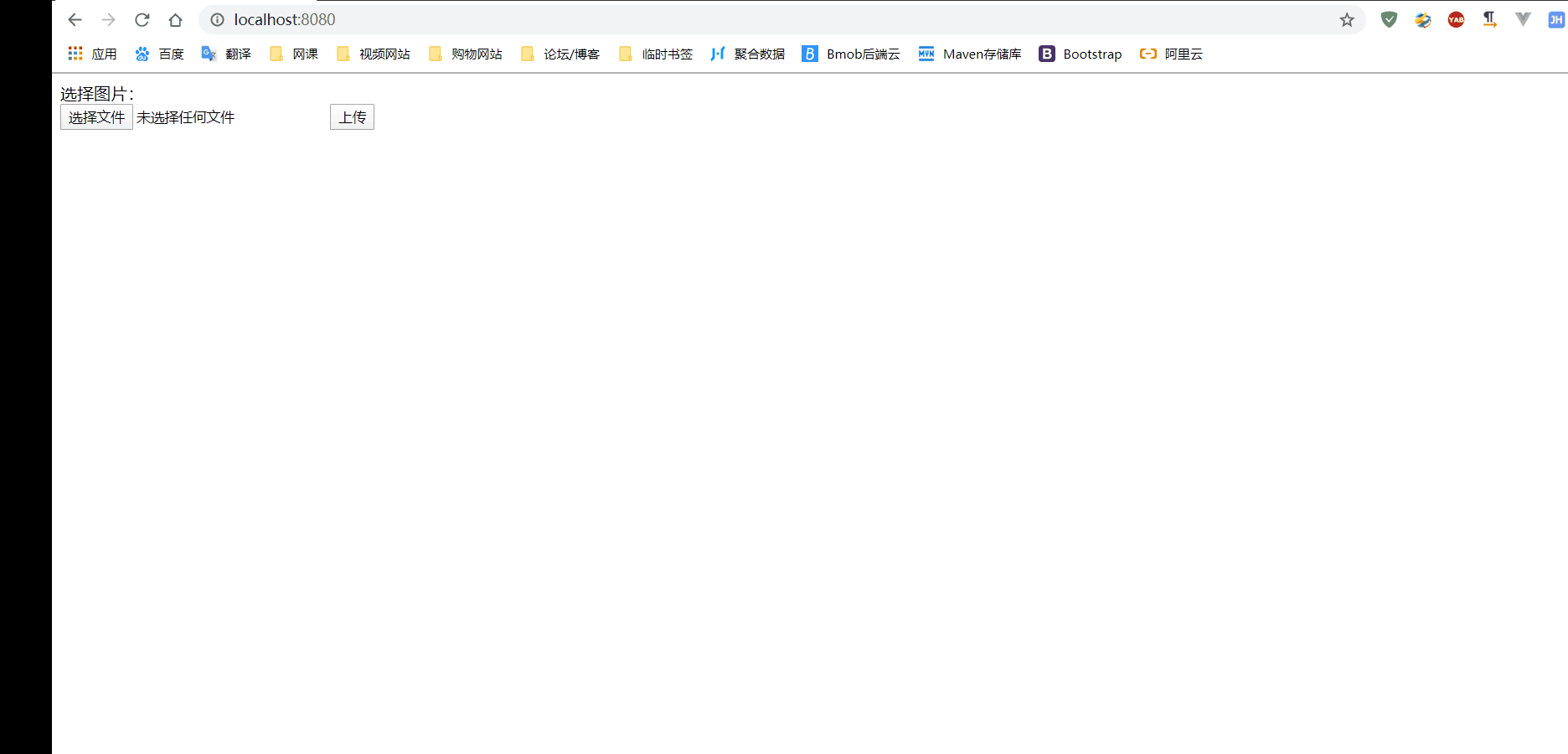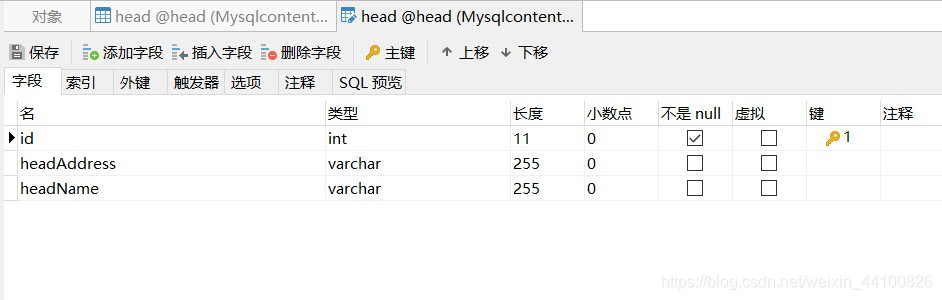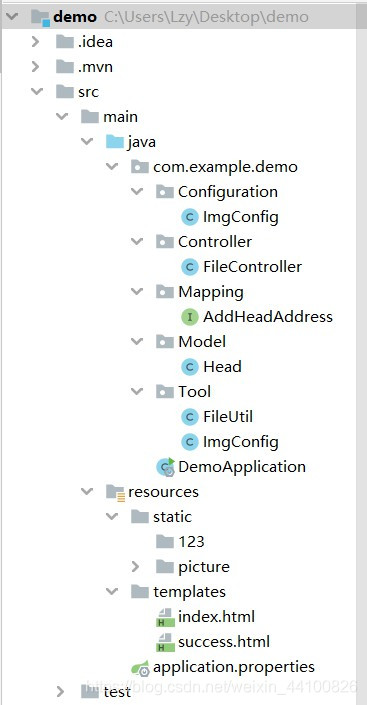【SpringBoot】DEMO:上传头像,路径存入数据库,展示到页面上(解决了重启服务器才可以显示图片的问题)
需要原码的小伙伴,找点击github链接,原码+数据表文件已上传到github
上传图片到服务器指定的文件夹
把图片的路径和名称存入数据库,图片名称加密
在html页面通过id搜索查询图片(不需要重启服务器,立即显示)
IDEA
mysql 5.7
SpringBoot
Thymeleaf
数据库设计
新建 head 表,字段如下
文件目录
maven依赖
< ? xml version= "1.0" encoding= "UTF-8" ? >
< project xmlns= "http://maven.apache.org/POM/4.0.0" xmlns: xsi= "http://www.w3.org/2001/XMLSchema-instance"
xsi: schemaLocation= "http://maven.apache.org/POM/4.0.0 https://maven.apache.org/xsd/maven-4.0.0.xsd" >
< modelVersion> 4.0 .0 < / modelVersion>
< parent> < groupId> . springframework. boot< / groupId>
< artifactId> - boot- starter- parent< / artifactId>
< version> 2.2 .4 . RELEASE< / version>
< relativePath/ > < ! -- lookup parent from repository -- >
< / parent>
< groupId> . example< / groupId>
< artifactId> < / artifactId>
< version> 0.0 .1 - SNAPSHOT< / version>
< name> < / name>
< description> for Spring Boot< / description>
< properties> < java. version> 1.8 < / java. version>
< / properties>
< dependencies> < dependency> < groupId> . springframework. boot< / groupId>
< artifactId> - boot- starter- thymeleaf< / artifactId>
< / dependency>
< dependency> < groupId> . springframework. boot< / groupId>
< artifactId> - boot- starter- web< / artifactId>
< / dependency>
< dependency> < groupId> . springframework. boot< / groupId>
< artifactId> - boot- starter- web- services< / artifactId>
< / dependency>
< dependency> < groupId> . springframework. session< / groupId>
< artifactId> - session- core< / artifactId>
< / dependency>
< ! -- mybatis-- >
< dependency> < groupId> . mybatis. spring. boot< / groupId>
< artifactId> - spring- boot- starter< / artifactId>
< version> 1.3 .1 < / version>
< / dependency>
< ! -- 整合mysql-- >
< dependency> < groupId> < / groupId>
< artifactId> - connector- java< / artifactId>
< scope> < / scope>
< / dependency>
< ! -- json @responseBody / @requestBody -- >
< dependency> < groupId> . alibaba< / groupId>
< artifactId> < / artifactId>
< version> 1.2 .54 < / version>
< / dependency>
< dependency> < groupId> . springframework. boot< / groupId>
< artifactId> - boot- starter- test< / artifactId>
< scope> < / scope>
< exclusions> < exclusion> < groupId> . junit. vintage< / groupId>
< artifactId> - vintage- engine< / artifactId>
< / exclusion>
< / exclusions>
< / dependency>
< / dependencies>
< build> < plugins> < plugin> < groupId> . springframework. boot< / groupId>
< artifactId> - boot- maven- plugin< / artifactId>
< / plugin>
< / plugins>
< / build>
< / project>
建立两个HTML页面,一个为index上传页面,一个为success展示图片页面
<!DOCTYPE html>
< htmllang = " en" xmlns: th= " http://www.thymeleaf.org" > < head> < metacharset = " UTF-8" > < title> </ title> </ head> < body> < formenctype = " multipart/form-data" method = " post" action = " /doUpload" > < inputtype = " file" name = " file" /> < inputtype = " submit" value = " 上传" > </ form> < spanth: text= " ${error}" > </ span> </ body> </ html> <!DOCTYPE html>
< htmllang = " en" xmlns: th= " http://www.thymeleaf.org" > < head> < metacharset = " UTF-8" > < title> </ title> </ head> < body> < formmethod = " post" action = " /showHead" > < inputname = " id" type = " text" > < buttonname = " doShow" type = " submit" value = " 查询" > </ button> </ form> < divth: each= " head:${byId}" > < spanth: text= " ${head.getId()}" > </ span> < br> < spanth: text= " ${head.getHeadAddress()}" > </ span> < br> < imgth: src= " @{' /picture/' +${head.getHeadName()}}" > </ img> </ div> </ body> </ html>
创建一个配置类,接入虚拟路径(解决重启服务器才显示图片的问题)
@Configuration
public class ImgConfig implements WebMvcConfigurer {
@Override
public void addResourceHandlers ( ResourceHandlerRegistry registry) {
registry. addResourceHandler ( "/picture/**" ) . addResourceLocations ( "file:" + "C:/Users/Lzy/Desktop/demo/src/main/resources/static/picture/" ) ;
}
}
控制器Controller,注释写得十分清楚
防止文件名相同而出现二义性,使用 UUID自动生成的密钥 与 文件名称 进行拼接
@Controller
public class FileController {
@Autowired
private AddHeadAddress addHeadAddress;
@GetMapping ( "/" )
public String goUploadImg ( ) {
return "index" ;
}
@PostMapping ( value = "/doUpload" )
public String uploadImg (
@RequestParam ( "file" ) MultipartFile file,
Model model) {
if ( ( file. getOriginalFilename ( ) . isEmpty ( ) ) ) {
model. addAttribute ( "error" , "error" ) ;
return "index" ;
} else {
Head head = new Head ( ) ;
String fileName = file. getOriginalFilename ( ) ;
String hToken = UUID. randomUUID ( ) . toString ( ) ;
String HeadName = hToken + fileName;
String filePath = "C:\\Users\\Lzy\\Desktop\\demo\\src\\main\\resources\\static\\picture\\" ;
String fileAddress = filePath + HeadName;
try {
FileUtil. uploadFile ( file. getBytes ( ) , filePath, HeadName) ;
head. setHeadAddress ( fileAddress) ;
head. setHeadName ( HeadName) ;
addHeadAddress. insert ( head) ;
} catch ( Exception e) {
}
return "success" ;
}
}
@GetMapping ( "/showHead" )
public String toShow ( ) {
return "success" ;
}
@PostMapping ( value = "/showHead" )
public String showHead (
@RequestParam ( "id" ) Integer id,
Model model
) {
List< Head> = addHeadAddress. getById ( id) ;
model. addAttribute ( "byId" , byId) ;
return "success" ;
}
}
Mapping,数据持久化操作
@Mapper @Repository
public interface AddHeadAddress {
@Insert ( "insert into head(headAddress,headName) values (#{headAddress},#{headName})" )
void insert ( Head head) ;
@Select ( "SELECT * FROM head where (id) = (#{id})" )
List< Head> getById ( @Param ( "id" ) Integer id) ;
}
Model层,与数据库的表字段一一对应
public class Head {
public String headAddress;
public Integer id;
public String headName;
public String getHeadName ( ) {
return headName;
}
public void setHeadName ( String headName) {
this . headName = headName;
}
public Integer getId ( ) {
return id;
}
public void setId ( Integer id) {
this . id = id;
}
public String getHeadAddress ( ) {
return headAddress;
}
public void setHeadAddress ( String headAddress) {
this . headAddress = headAddress;
}
}
FileConfig,上传图片的工具类
public class FileUtil {
public static void uploadFile ( byte [ ] file, String filePath, String fileName) throws Exception {
File targetFile = new File ( filePath) ;
if ( ! targetFile. exists ( ) ) {
targetFile. mkdirs ( ) ;
}
FileOutputStream out = new FileOutputStream ( filePath+ fileName) ;
out. write ( file) ;
out. flush ( ) ;
out. close ( ) ;
}
}